삼성 갤럭시 키보드 이모티콘 이모지 입력하는 방법
삼성 스마트폰 사용 시 카톡이나 메시지를 전달할 때 사용되는 기본 키보드를 사용하거나
삼성 핸드폰이 아닌 경우 앱에서 다운로드받아 사용하기도 합니다.
삼성 키보드에서는 메시지 전송 시 우리가 이모티콘이라고 불리는 이모지를 지원하는데요.
사용하고 있는 키보드에서 이모지가 지원하고 있기 때문에 사용할 수 있지만, 막상 사용하려면 어떻게 입력하는지 몰라
외부 앱을 사용하기도 하는데요. 삼성 키보드에서 이모티콘 이모지를 사용할 수 있는 방법을 알아보겠습니다.
삼성키보드입니다. 키보드 우측 하단을 보시면 특수 문자가 표시된 콤마(,)가 있습니다.
이 버튼을 2~3초 정도 길게 눌러주세요.

작은 메뉴 창이 열리는데요. 스마일 표시의 아이콘을 눌러줍니다.

스마일 표시의 아이콘이 나옵니다.
화면 하단에 시계, 스마일, 개, 햄버거, 집, 공 등의 모양이 있는데요 이 부분을 터치 상태로 왼쪽으로 드래그하시면
더 많은 아이콘을 보실 수 있습니다. 아이콘을 클릭하시면 해당하는 아이콘들이 나옵니다.
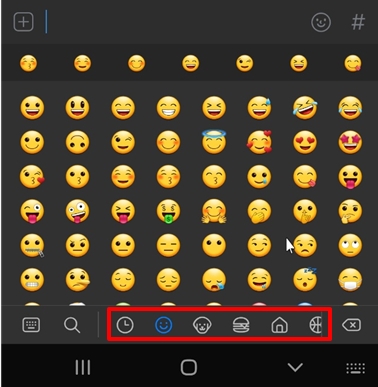

아이콘들이 많기 때문에 검색을 통해 관련 아이콘을 검색할 수 있는데요.
좌측 하단에 돋보기 모양의 아이콘을 눌러주세요

키보드로 스마트 콘텐츠를 바로 입력하기 안내 창이 나옵니다. [건너뛰기]를 선택합니다.

검색 창이 열리면 단어를 입력합니다.

입력하면 연결된 아이콘이 위에 표시됩니다.

다시 원래 입력하는 키보드로 돌려 가려면 좌측에 있는 상단으로 가기 "<" 를 눌러줍니다.

이모티콘을 자주 사용한다면 아이콘을 키보드에 표시에서 사용할 수 있습니다.
키보드를 보시면 콤마(,) 위치한 자리에 조금 전 선택했던 돋보기 아이콘이 나옵니다. 길게 2~3초간 눌러줍니다.
작은 메뉴 창이 열리면 톱니바퀴 모양의 아이콘을 눌러주세요.

삼성 키보드 설정 화면이 나옵니다. 메뉴 중 [키보드 툴바] 기능을 켜주세요..

이전 화면으로 돌아오면 상단에 스마일 모양의 아이콘이 생겼습니다.
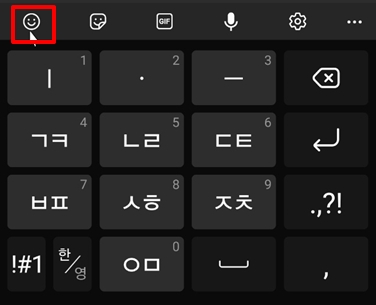
스마일 아이콘을 누르면 조금 전과 같이 이모티콘이 바로 나옵니다.

삼성 갤럭시 키보드 이모티콘 이모지 입력하는 방법을 알아보았습니다.